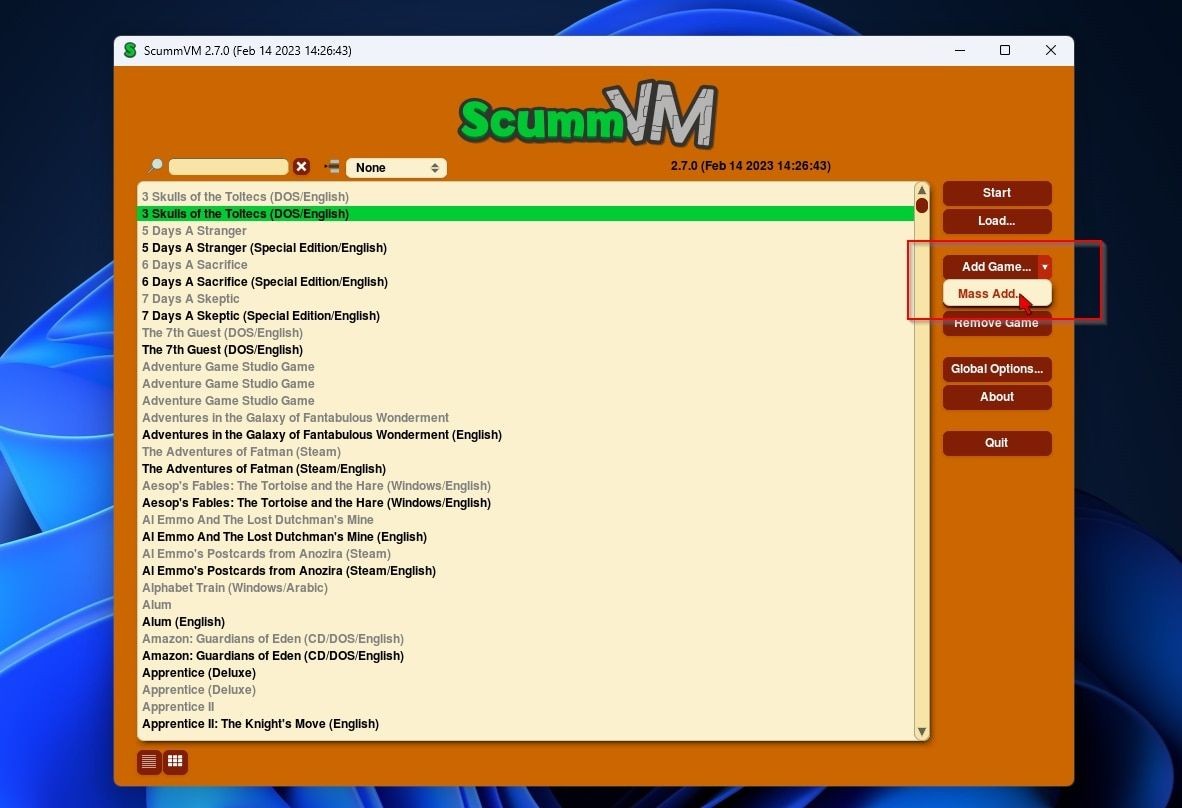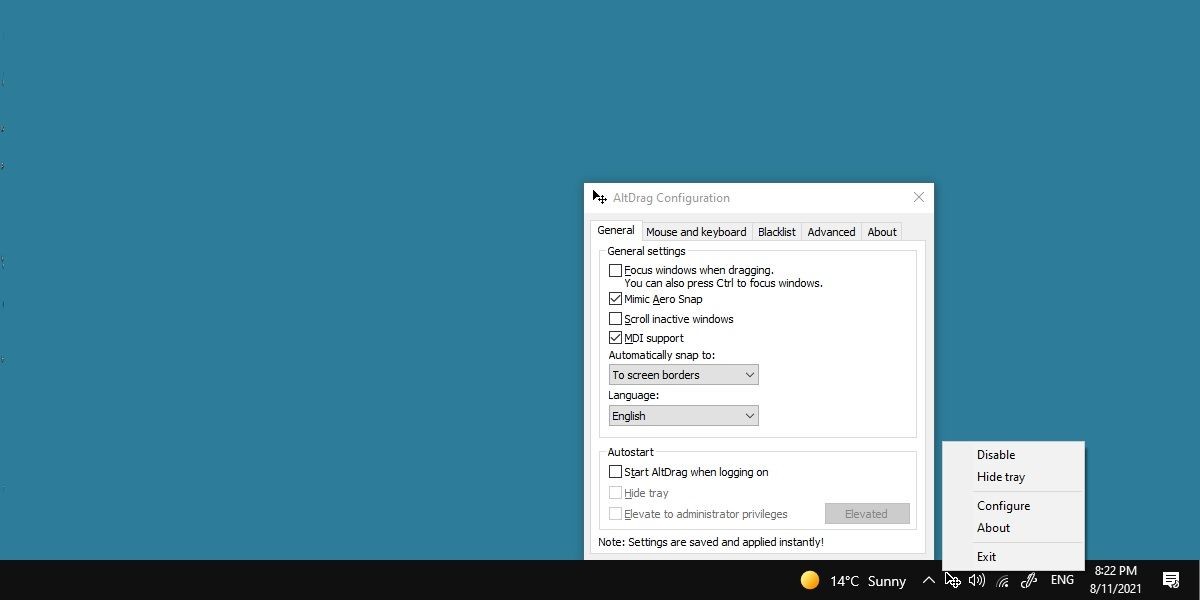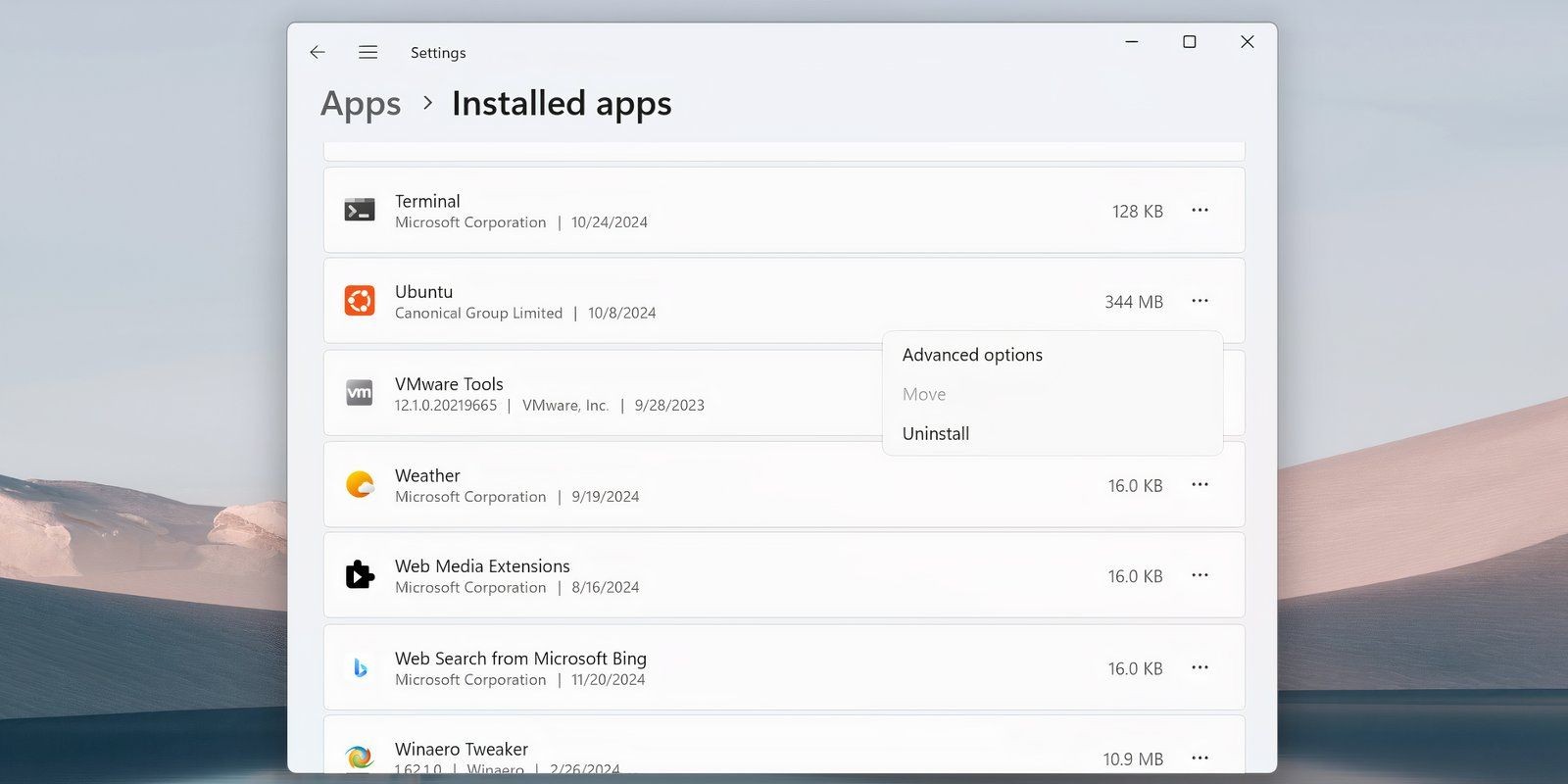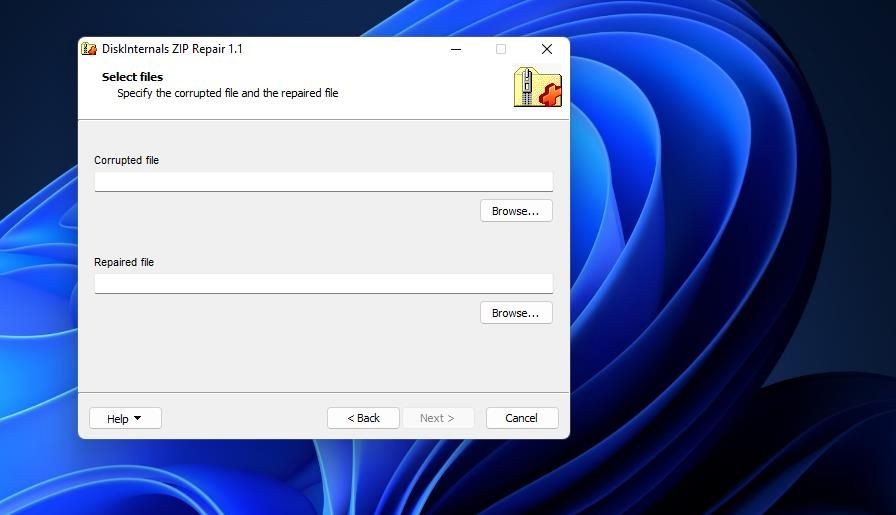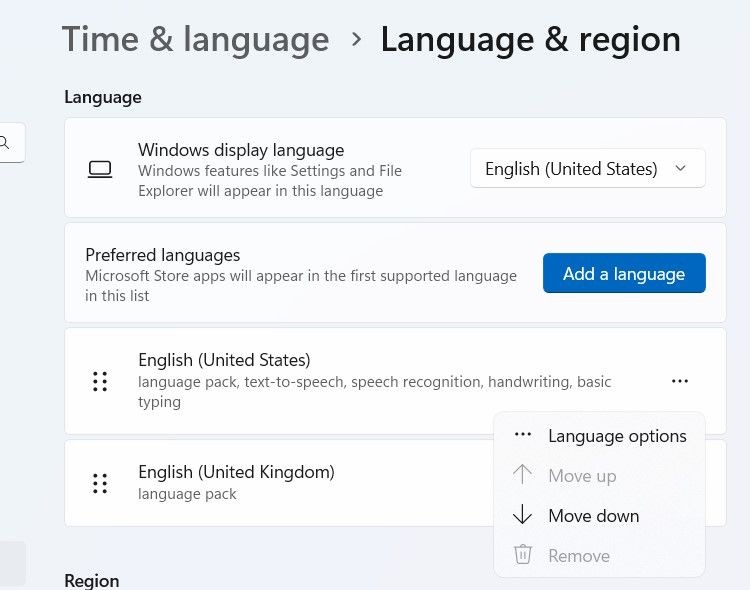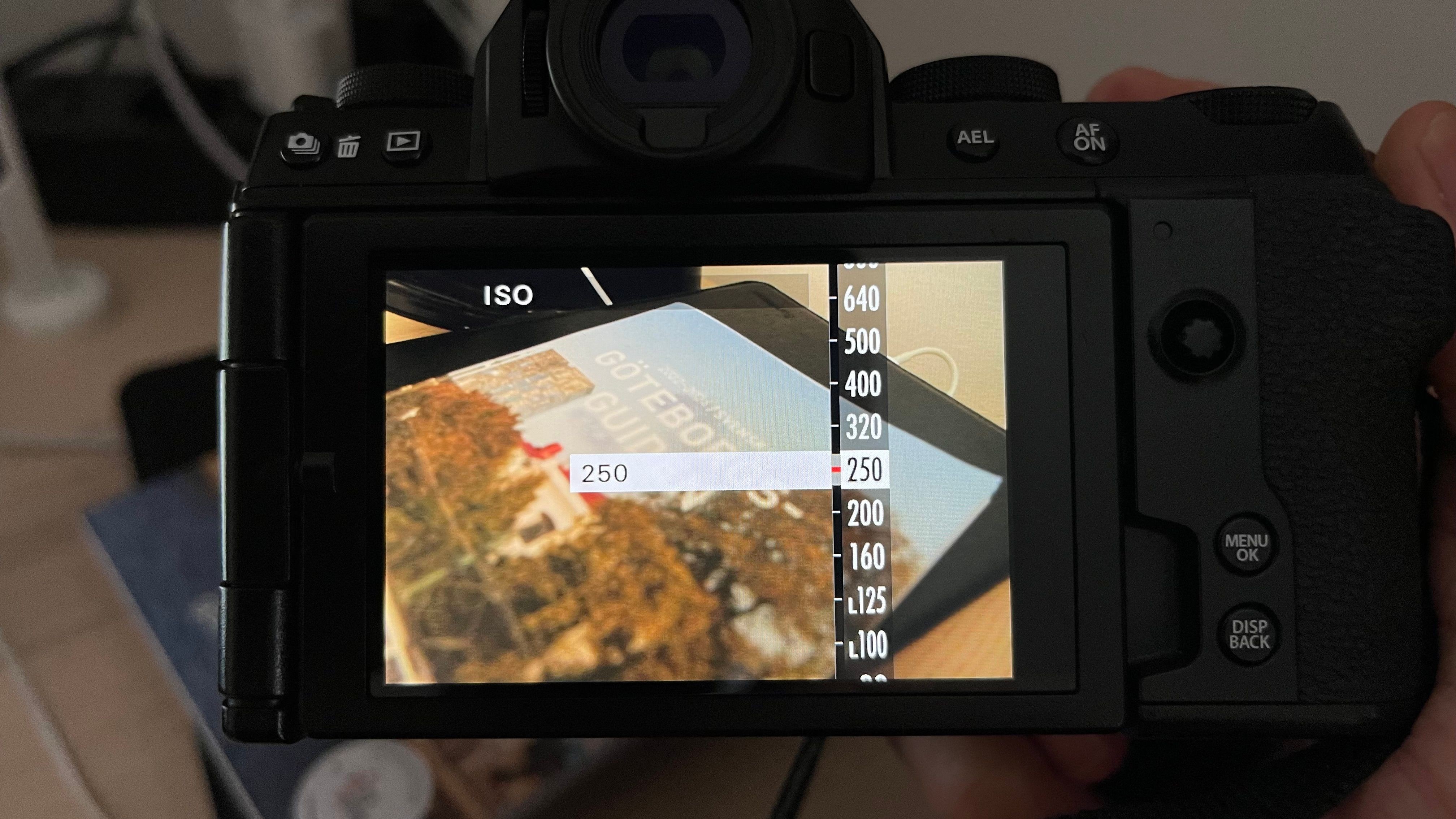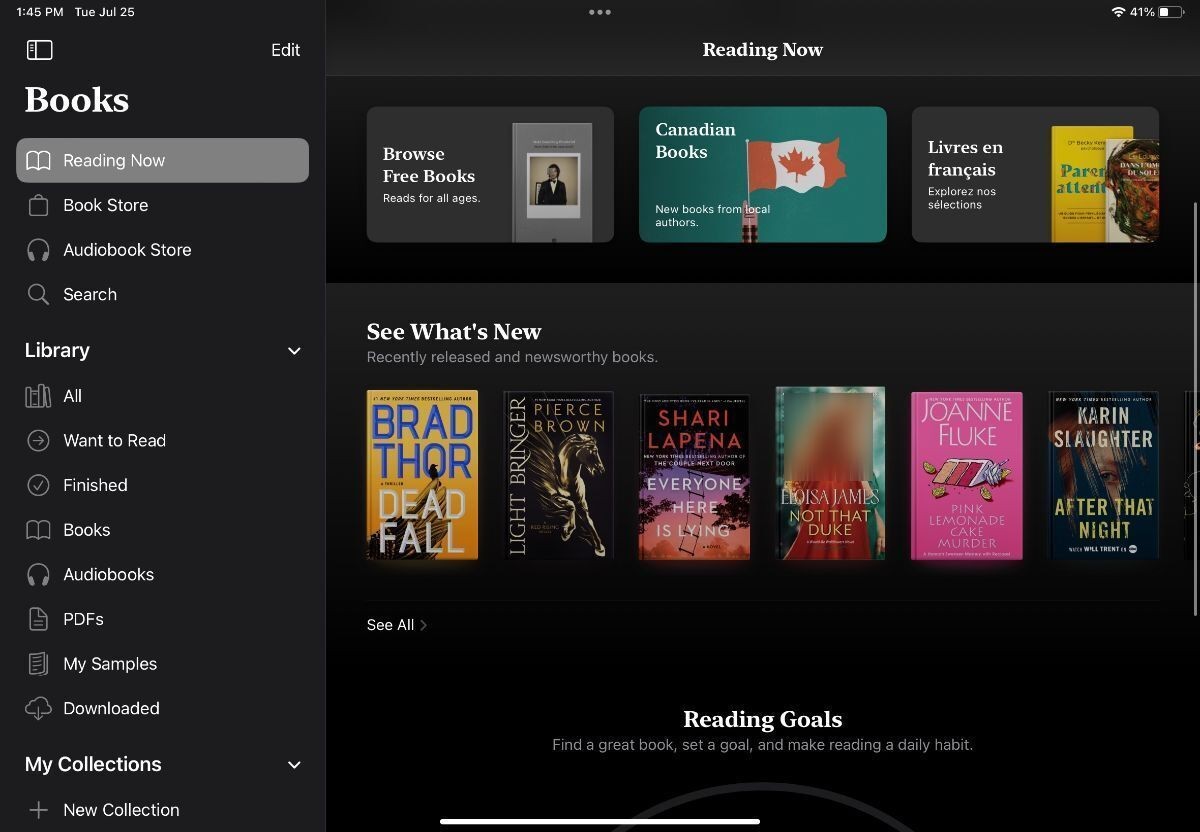Contents
Thumbnail trên thanh tác vụ giúp người dùng xem nội dung cửa sổ ứng dụng mà không cần mở rộng. Tuy nhiên, nhiều người dùng Windows 11/10 đã gặp phải vấn đề khi thumbnail không hiển thị khi di chuột qua các cửa sổ đã thu nhỏ. Nếu bạn cũng gặp tình trạng tương tự, hãy tham khảo các phương pháp khắc phục dưới đây.
1. Khởi Động Lại Quá Trình File Explorer
File Explorer chịu trách nhiệm điều khiển thanh tác vụ và nhiều yếu tố giao diện khác của Windows. Việc khởi động lại quá trình này có thể giúp khắc phục các lỗi liên quan đến thumbnail trên thanh tác vụ.
Bạn có thể khởi động lại File Explorer trong tab Processes của Task Manager. Nhấp chuột phải vào quá trình Windows Explorer và chọn Restart. Nếu cần thêm hướng dẫn, hãy tham khảo cách khởi động lại File Explorer.
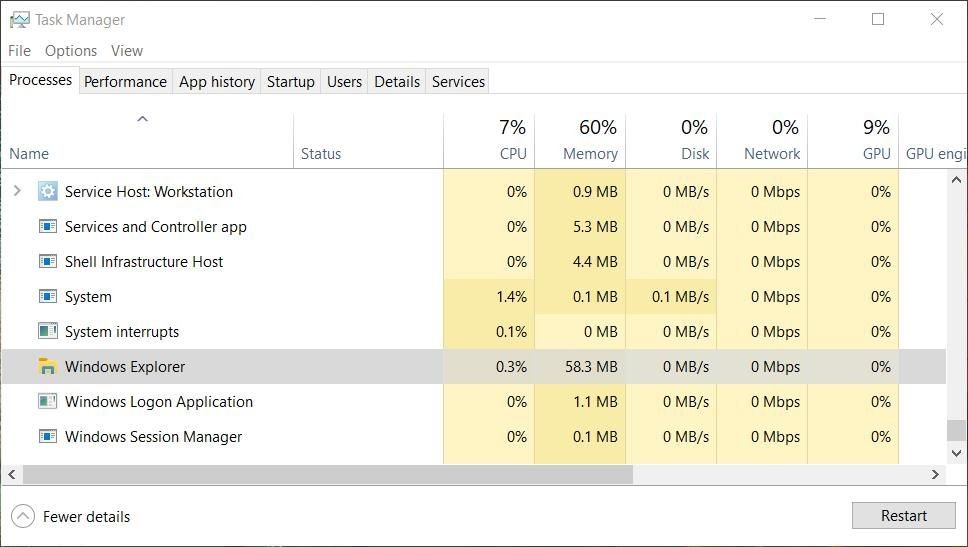 Khởi động lại File Explorer
Khởi động lại File Explorer
2. Sửa Chữa Các Tệp Hệ Thống
Khi một chức năng của Windows không hoạt động đúng, việc sửa chữa các tệp hệ thống thường được khuyến nghị. Trong trường hợp này, thumbnail trên thanh tác vụ không hoạt động. Bạn có thể chạy lệnh System File Checker (SFC) để kiểm tra và sửa chữa các tệp hệ thống bị hỏng. Hãy tham khảo hướng dẫn chạy System File Checker.
 Chạy lệnh System File Checker
Chạy lệnh System File Checker
3. Chỉnh Sửa Registry Keys Taskband và Advanced
Chỉnh sửa khóa registry Taskbar là một giải pháp đã được xác nhận để khắc phục lỗi thumbnail trên thanh tác vụ. Bạn sẽ cần điều chỉnh giá trị NumThumbnails trong khóa này, có thể bị xóa hoặc thiết lập sai. Đây là cách thực hiện:
-
Nhấp vào biểu tượng kính lúp hoặc ô tìm kiếm trên thanh tác vụ Windows 11/10 và nhập regedit.
-
Chọn kết quả tìm kiếm Registry Editor để mở công cụ này.
-
Đi đến khóa Taskbar bằng cách nhập địa chỉ sau vào thanh địa chỉ của Registry Editor:
ComputerHKEY_CURRENT_USERSOFTWAREMicrosoftWindowsCurrentVersionExplorerTaskband -
Nếu không thấy NumThumbnails, nhấp chuột phải vào khóa Taskbar trong thanh bên của Registry Editor và chọn New > DWORD.
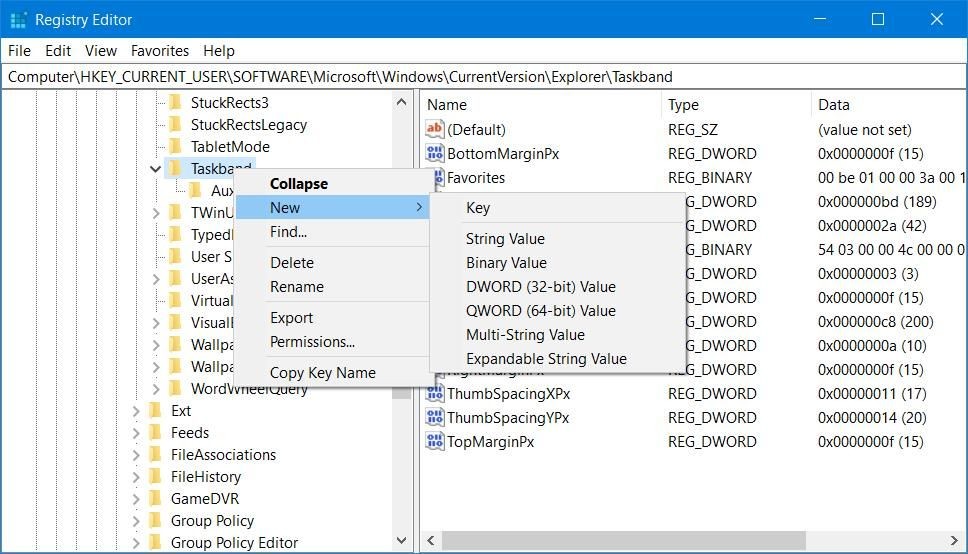 Tạo DWORD mới
Tạo DWORD mới -
Nhập NumThumbnails vào ô tên DWORD.
-
Nhấp đúp vào NumThumbnails.
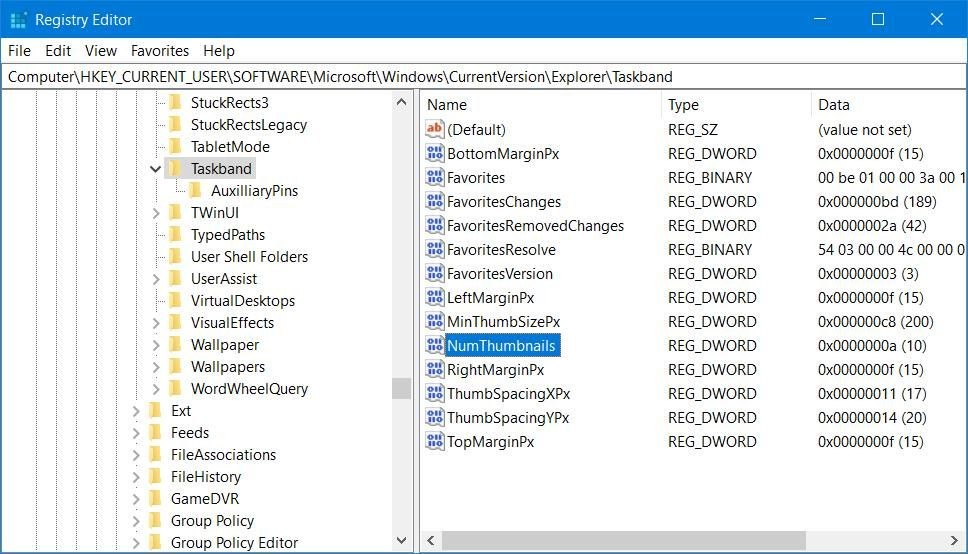 DWORD NumThumbnails
DWORD NumThumbnails -
Nếu giá trị DWORD là 0, xóa số đó và nhập 10 vào ô Value.
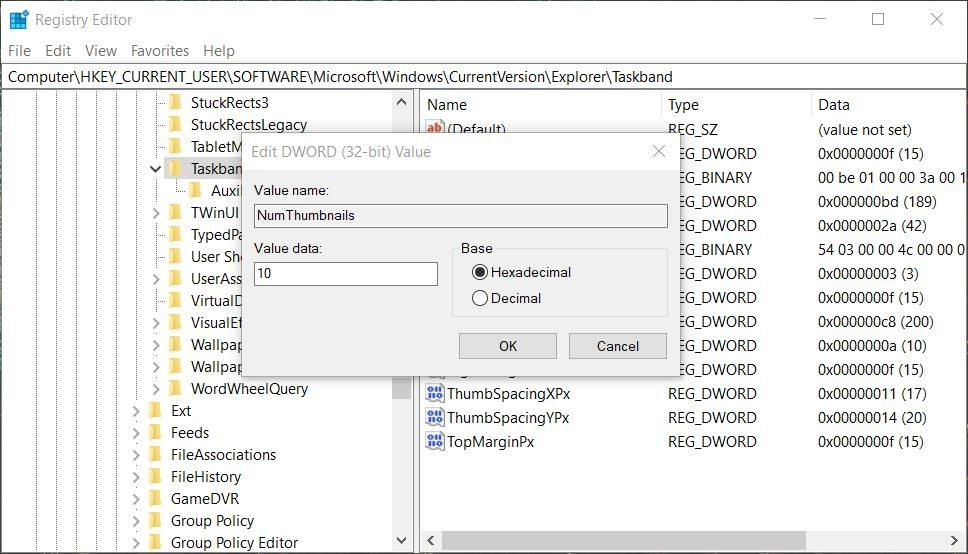 Chỉnh sửa giá trị DWORD
Chỉnh sửa giá trị DWORD -
Nhấp OK để thiết lập giá trị mới cho NumThumbnails.
-
Khởi động lại Windows 11/10 (hoặc khởi động lại File Explorer) để thay đổi có hiệu lực.
Bạn cũng có thể cần xóa DisablePreviewWindow hoặc DisablePreviewDesktop trong khóa Advanced để khắc phục lỗi thumbnail trên thanh tác vụ. Địa chỉ của khóa Advanced là:
HKEY_CURRENT_USERSOFTWAREMicrosoftWindowsCurrentVersionExplorerAdvanced4. Tắt Chính Sách Tắt Thumbnail Trên Thanh Tác Vụ
Trình chỉnh sửa chính sách nhóm (Group Policy Editor) có một thiết lập để tắt thumbnail trên thanh tác vụ. Nếu bạn đang sử dụng Windows 11/10 Pro hoặc Enterprise, hãy kiểm tra chính sách này để đảm bảo nó không bị thiết lập tắt thumbnail. Bạn có thể tắt chính sách Turn off taskbar thumbnails như sau:
-
Mở cửa sổ Local Group Policy Editor bằng cách nhấn tổ hợp phím Windows key + R, nhập gpedit.msc, và chọn OK trong cửa sổ Run.
-
Nhấp đúp vào User Configuration > Administrative Templates > Start menu and taskbar trong thanh điều hướng bên.
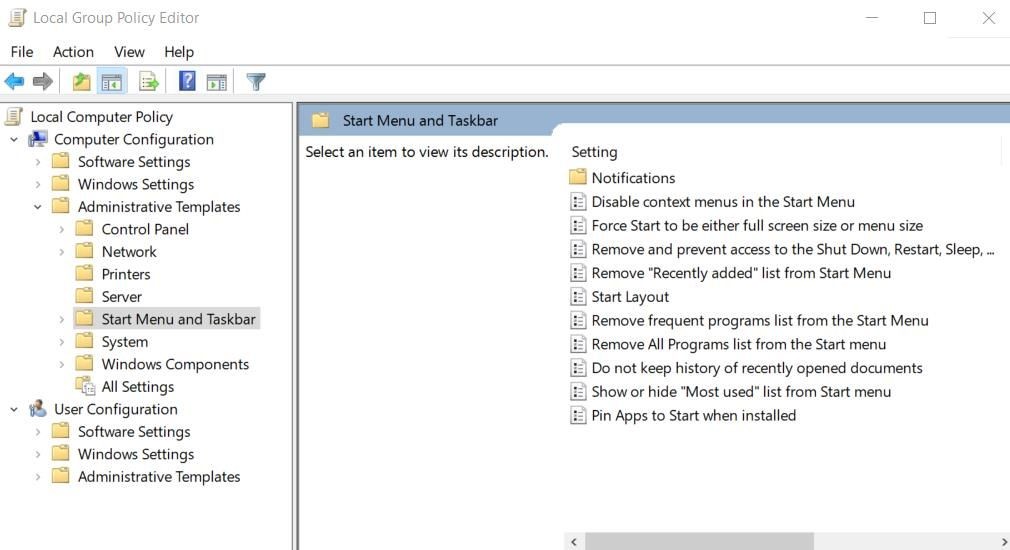 Cửa sổ Local Group Policy Editor
Cửa sổ Local Group Policy Editor -
Tiếp theo, nhấp đúp vào Turn off taskbar thumbnails để truy cập các tùy chọn cấu hình cho chính sách này.
-
Chọn Disabled hoặc Not Configured.
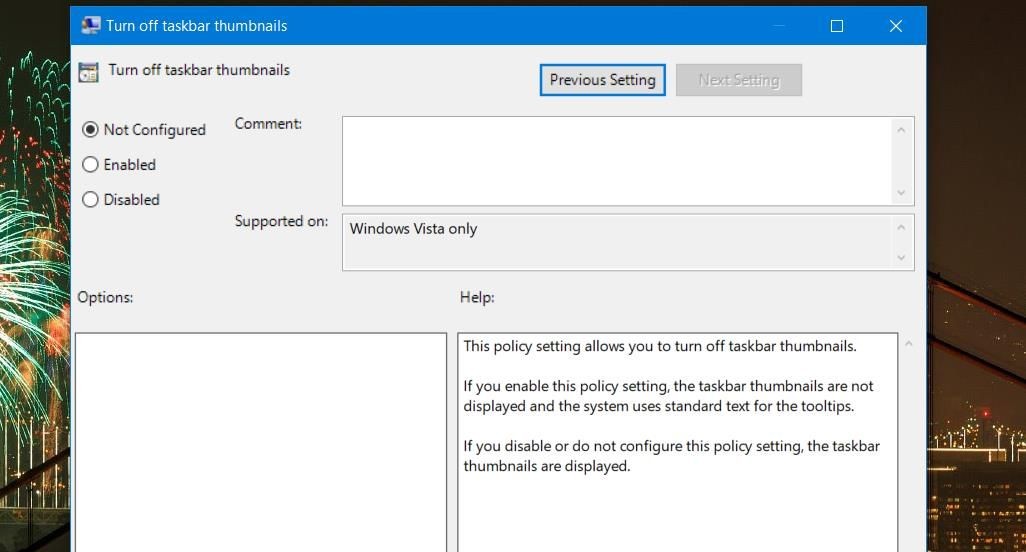 Cửa sổ Turn off taskbar thumbnails
Cửa sổ Turn off taskbar thumbnails -
Chọn Apply > OK để tắt chính sách Turn off taskbar thumbnails như đã cấu hình.
5. Quay Lại Phiên Bản Windows Bằng Điểm Khôi Phục Hệ Thống
Nếu bạn đã bật tính năng System Restore, đây có thể là công cụ hữu ích để khắc phục lỗi thumbnail trên thanh tác vụ. Việc khôi phục Windows về một ngày mà thumbnail trên thanh tác vụ hoạt động có thể hoàn tác các thay đổi nền đã gây ra vấn đề. Tuy nhiên, điều này chỉ hiệu quả nếu bạn có thể chọn một điểm khôi phục phù hợp trước khi vấn đề xảy ra.
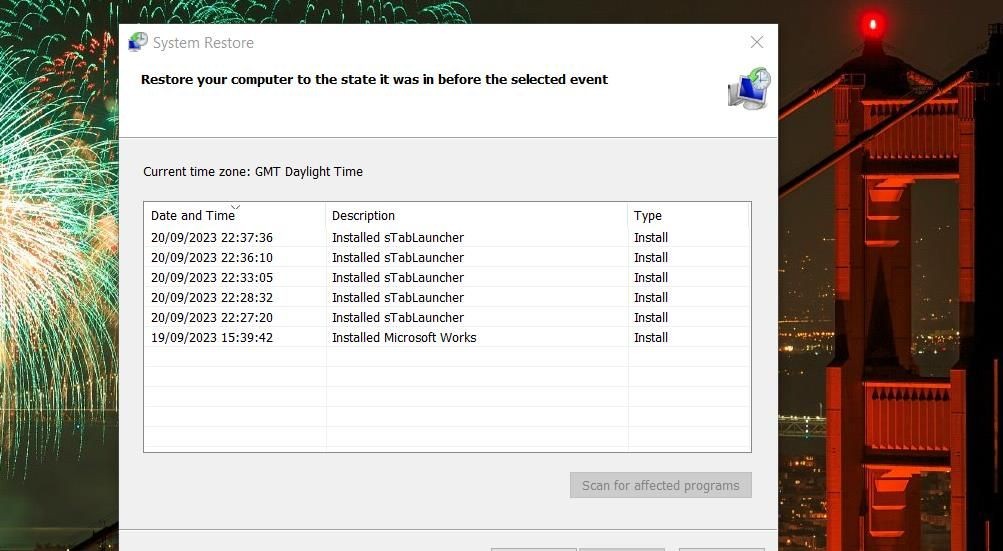 Cửa sổ System Restore
Cửa sổ System Restore
Bạn có thể quay lại phiên bản Windows bằng cách làm theo hướng dẫn trong hướng dẫn sử dụng System Restore trên Windows. Áp dụng giải pháp này sẽ xóa các gói phần mềm được cài đặt sau ngày của điểm khôi phục được chọn. Điều này có nghĩa là bạn có thể cần cài đặt lại một số phần mềm sau khi quay lại phiên bản Windows.
-
Tại sao thumbnail trên thanh tác vụ không hiển thị?
- Có nhiều nguyên nhân có thể gây ra vấn đề này, bao gồm lỗi File Explorer, tệp hệ thống bị hỏng, hoặc cấu hình registry không chính xác.
-
Có cách nào khác để khắc phục lỗi thumbnail trên thanh tác vụ không?
- Ngoài các phương pháp đã nêu, bạn có thể thử cập nhật Windows hoặc kiểm tra xem có phần mềm nào đang can thiệp vào chức năng này không.
-
Tôi có cần phải là người dùng nâng cao để chỉnh sửa registry không?
- Đúng vậy, bạn cần quyền quản trị viên để chỉnh sửa registry. Hãy cẩn thận khi thực hiện các thay đổi này vì chúng có thể ảnh hưởng đến hệ thống của bạn.
-
Liệu việc khôi phục hệ thống có ảnh hưởng đến dữ liệu cá nhân của tôi không?
- Khôi phục hệ thống thường không ảnh hưởng đến dữ liệu cá nhân, nhưng luôn luôn tốt nhất là sao lưu dữ liệu trước khi thực hiện bất kỳ thay đổi hệ thống nào.
-
Tôi có thể làm gì nếu không có điểm khôi phục hệ thống?
- Nếu không có điểm khôi phục, bạn có thể thử các phương pháp khác như khởi động lại File Explorer hoặc sửa chữa tệp hệ thống.
-
Có cách nào để ngăn chặn lỗi thumbnail trên thanh tác vụ tái diễn không?
- Để ngăn chặn lỗi tái diễn, hãy đảm bảo rằng hệ thống của bạn luôn được cập nhật và tránh cài đặt phần mềm không rõ nguồn gốc.
-
Tôi có thể tìm thêm thông tin về Windows 11/10 ở đâu?
- Bạn có thể tìm thêm thông tin về Windows 11/10 tại Tạp Chí Mobile hoặc truy cập trực tiếp vào chuyên mục HĐH Windows.
Kết Luận
Thumbnail trên thanh tác vụ có thể không phải là tính năng quan trọng nhất, nhưng nhiều người dùng sẽ nhận thấy sự thiếu vắng của nó khi không hoạt động. Áp dụng các phương pháp khắc phục trong hướng dẫn này thường sẽ giúp khôi phục lại thumbnail trên thanh tác vụ của Windows 11/10 trong hầu hết các trường hợp. Hãy thử các phương pháp này nếu bạn không thể xem thumbnail trên thanh tác vụ cho các cửa sổ đã thu nhỏ.